- ผู้เขียน Abigail Brown [email protected].
- Public 2024-01-07 19:07.
- แก้ไขล่าสุด 2025-01-24 12:26.
Google Stadia และ Microsoft xCloud เป็นทั้งบริการสตรีมเกมที่ออกแบบมาเพื่อให้คุณเล่นเกมล่าสุดโดยไม่ต้องซื้อเครื่องเล่นเกมราคาแพงหรือคอมพิวเตอร์ นั่นคือสิ่งที่ความคล้ายคลึงกันหยุดลงเนื่องจาก Google และ Microsoft ได้ใช้ถนนที่แตกต่างกันอย่างมากกับบริการสตรีมมิ่งของตน แนวคิดพื้นฐานเหมือนกัน แต่ฮาร์ดแวร์ที่เข้ากันได้ รุ่นสมัครสมาชิก และแม้แต่คุณภาพกราฟิกนั้นแตกต่างกันมาก นี่คือสิ่งที่คุณจำเป็นต้องรู้เพื่อตัดสินใจระหว่าง Stadia กับ xCloud
ผลการสืบค้นโดยรวม
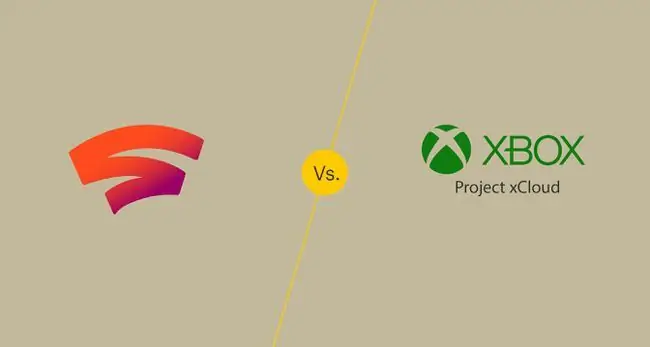
- ทำงานในเบราว์เซอร์ Chrome, โทรศัพท์ Android รุ่นจำกัด และ Chromecast Ultra
- เล่นเกมฟรีทุกเดือนเมื่อสมัครสมาชิก
- คุณต้องซื้อเกมเพิ่มเติม
- ใช้ข้อมูลมากขึ้นเนื่องจากความละเอียดสูงขึ้น
- จำกัดเฉพาะโทรศัพท์ Android
- เลือกจากคลังเกมเพื่อเล่นโดยไม่ต้องซื้อเกม
- น่าจะรวมอยู่ในการสมัครสมาชิก Gamepass Ultimate
- ใช้ข้อมูลน้อยลงเนื่องจากความละเอียดที่ต่ำกว่า
ความแตกต่างที่ใหญ่ที่สุดระหว่างบริการสตรีมมิ่งเหล่านี้คือ Stadia ให้คุณเล่นบนคอมพิวเตอร์ โทรศัพท์ หรือโทรทัศน์ได้ ในขณะที่ xCloud ให้คุณเล่นบนโทรศัพท์ของคุณเท่านั้นด้วยการรองรับฮาร์ดแวร์ที่หลากหลายเช่นนี้ Stadia จึงอยู่ในตำแหน่งที่แทนที่คอนโซลเกมและคอมพิวเตอร์ได้โดยตรง ในขณะที่ xCloud เป็นส่วนเสริมสำหรับเกมเมอร์ที่มี Xbox One หรือพีซีสำหรับเล่นเกมอยู่แล้ว
ความแตกต่างที่สำคัญอื่นๆ ได้แก่ วิธีที่ Stadia กำหนดให้คุณต้องซื้อเกมเช่นเดียวกับสำหรับคอนโซลหรือพีซีสำหรับเล่นเกม การที่ Stadia ให้ความละเอียด 4K ที่สูงขึ้นและใช้ข้อมูลมากขึ้น และวิธีที่ตัวควบคุม Stadia ช่วยได้ ลดเวลาแฝงเมื่อเทียบกับวิธีจัดการกับคอนโทรลเลอร์ด้วย xCloud
ข้อกำหนดของฮาร์ดแวร์
- Windows 7 หรือสูงกว่า (เบราว์เซอร์ Chrome)
- macOS 10.9 หรือสูงกว่า (เบราว์เซอร์ Chrome)
- Chromecast Ultra.
- Pixel 2, 3 หรือ 4 โทรศัพท์
- โทรศัพท์ที่ใช้ Android 6.0 ขึ้นไป
- บลูทูธเวอร์ชั่น 4.0+.
Stadia ออกแบบมาเพื่อทำงานกับคอมพิวเตอร์ทุกเครื่องที่ใช้ Windows 7 หรือ macOS 10.9 เป็นอย่างน้อย เพราะทำงานผ่านเว็บเบราว์เซอร์ Chrome ระบบปฏิบัติการเหล่านี้เป็นระบบปฏิบัติการที่เก่ามาก ซึ่งหมายความว่า Stadia มีรายการที่ค่อนข้างต่ำ
ฮาร์ดแวร์อีก 2 ประเภทที่ Stadia รองรับมีข้อจำกัดมากกว่า: Chromecast Ultra และโทรศัพท์ Pixel ส่วนใหญ่ Chromecast Ultra ให้คุณเล่นเกม Stadia ทางโทรทัศน์ และเจ้าของโทรศัพท์ Pixel สามารถเล่นได้โดยใช้แอป Stadia สำหรับ Android อุปกรณ์อื่นๆ จะรองรับในภายหลัง
การรองรับอุปกรณ์สำหรับ xCloud นั้นแตกต่างอย่างสิ้นเชิง ไม่มีวิธีเล่น xCloud บนคอมพิวเตอร์หรืออุปกรณ์สตรีม ดังนั้นคุณจึงสามารถเล่นได้บนโทรศัพท์เท่านั้น การสนับสนุนทางโทรศัพท์นั้นกว้างกว่า Stadia แต่คุณยังคงต้องมีโทรศัพท์ที่ใช้ Android 60 หรือใหม่กว่าและรองรับ Bluetooth เวอร์ชัน 4.0 ด้วย
ความแตกต่างเหล่านี้หมายความว่า Stadia เป็นตัวเลือกที่ดีกว่าหากคุณต้องการเล่นบนคอมพิวเตอร์ โทรทัศน์ หรือโทรศัพท์ ในขณะที่ xCloud มีการสนับสนุนอุปกรณ์ที่ดีกว่ามาก หากคุณเล่นได้บนโทรศัพท์ Android เท่านั้น
วิธีการป้อนข้อมูล
- ออกแบบมาสำหรับคอนโทรลเลอร์ Stadia
- มีคลิปคอนโทรลเลอร์สำหรับ Stadia
- ใช้งานได้กับคอนโทรลเลอร์ Bluetooth และ USB ส่วนใหญ่
- Chromecast Ultra ใช้ได้กับคอนโทรลเลอร์ Stadia เท่านั้น
- ออกแบบมาสำหรับคอนโทรลเลอร์ Xbox One ที่แก้ไขแล้ว (Xbox One S ขึ้นไป)
- Xbox One มีคลิปคอนโทรลเลอร์
- ใช้งานได้กับอุปกรณ์ควบคุมบลูทูธส่วนใหญ่
Stadia ออกแบบมาเพื่อทำงานร่วมกับคอนโทรลเลอร์ Stadia และ xCloud ได้รับการออกแบบให้ทำงานร่วมกับคอนโทรลเลอร์ Xbox One ได้ แต่บริการทั้งสองมีการสนับสนุนที่ค่อนข้างกว้าง ข้อแตกต่างที่สำคัญคือคอนโทรลเลอร์ Stadia สามารถเชื่อมต่อกับ Wi-Fi ได้ เมื่อสตรีมเกมไปยัง Chomecast Ultra คอนโทรลเลอร์จะส่งข้อมูลของคุณโดยตรงไปยังบริการ Google ที่ใกล้ที่สุด ซึ่งจะช่วยลดเวลาในการตอบสนองโดยรวม
เมื่อใช้กับโทรศัพท์หรือคอมพิวเตอร์ ตัวควบคุม Stadia รองรับเฉพาะการเชื่อมต่อแบบมีสายเท่านั้น Stadia ยังรองรับทั้งคอนโทรลเลอร์แบบมีสายและไร้สาย รวมถึงคอนโทรลเลอร์ Xbox One สำหรับเล่นผ่านเว็บเบราว์เซอร์ Chrome และแอปโทรศัพท์ Stadia
ในขณะที่ xCloud ได้รับการออกแบบมาเพื่อใช้กับคอนโทรลเลอร์ Xbox One เวอร์ชันที่เปิดใช้งาน Bluetooth ได้ แต่คุณสามารถใช้คอนโทรลเลอร์ Bluetooth ส่วนใหญ่กับบริการนี้ได้ หากคุณสามารถจับคู่คอนโทรลเลอร์กับโทรศัพท์ได้ ก็ควรใช้งานได้
เนื่องจาก xCloud ต้องการให้คอนโทรลเลอร์ส่งอินพุตไปยังโทรศัพท์ผ่าน Bluetooth ซึ่งประมวลผลโดยแอปแล้วส่งไปยังเซิร์ฟเวอร์ xCloud เวลาแฝงจึงเพิ่มขึ้นเล็กน้อยเมื่อเทียบกับการใช้งาน Wi-Fi ของคอนโทรลเลอร์ Stadia
ข้อกำหนดของอินเทอร์เน็ต
- บ้านความเร็วสูงหรือการเชื่อมต่อข้อมูลไร้สาย
- ดาวน์ขั้นต่ำ 10 Mbps
- 35+ Mbps แนะนำสำหรับการสตรีม 4K
- Google รายงานการใช้ข้อมูลระหว่าง 4.5 ถึง 20 GB ต่อชั่วโมง
- 5GHz Wi-Fi หรือการเชื่อมต่อข้อมูลมือถือ
- 10 Mbps ที่ต้องการ
- ผู้ใช้รายงานการใช้อินเทอร์เน็ต 2+ GB ต่อชั่วโมง
Stadia รองรับการตั้งค่าความละเอียดและเฟรมต่อวินาทีที่หลากหลาย และประเภทของการเชื่อมต่ออินเทอร์เน็ตที่ต้องใช้จะขึ้นอยู่กับการตั้งค่าที่คุณต้องการใช้ Google แนะนำให้ใช้การเชื่อมต่อขั้นต่ำ 10 Mbps แต่ต้องมีการเชื่อมต่อ 35+ Mbps สำหรับการสตรีม 4K 30FPS
Microsoft ขอแนะนำการเชื่อมต่อข้อมูลแบบมีสายหรือไร้สาย 10 Mbps สำหรับ xCloud เนื่องจาก xCloud ไม่รองรับคุณภาพวิดีโอที่สูงกว่า 720p ในช่วงเวลาแสดงตัวอย่าง จึงไม่มีความจำเป็นสำหรับการเชื่อมต่อที่เร็วขึ้น
เนื่องจาก Stadia รองรับความละเอียดที่สูงกว่ามาก จึงใช้ข้อมูลมากกว่า xCloud มากด้วย
คลังเกม
- เล่นเกมฟรีทุกเดือนกับ Stadia Pro
- คุณต้องซื้อเกมเพิ่มเติม
- 30+ ชื่อหน้าต่างเปิดตัว
- เข้าถึงห้องสมุดทั้งหมดได้ฟรีเมื่อสมัครสมาชิก
- 50+ ชื่อเรื่องพร้อมใช้งานในระหว่างการดูตัวอย่างบริการ
Stadia เปิดตัวด้วยไลบรารีที่เล็กกว่า xCloud และมีแนวโน้มว่าไลบรารีของ Stadia จะเล็กกว่าเสมอ เนื่องจาก xCloud ได้รับการสนับสนุนจาก Microsoft และมีแนวโน้มที่จะเชื่อมโยงกับ Gamepass ไลบรารี xCloud สุดท้ายจึงอาจมีขนาดค่อนข้างใหญ่
ความแตกต่างหลักระหว่างไลบรารี Stadia และ xCloud นอกเหนือจากขนาดคือวิธีที่คุณได้รับเกม Stadia ต้องการให้คุณซื้อเกมเหมือนกับที่คุณซื้อเกมสำหรับคอนโซลวิดีโอเกม ในขณะที่ xCloud ให้คุณเข้าถึงเกมทั้งหมดในไลบรารีปัจจุบันของ Stadia
Stadia มอบเกมฟรีให้คุณทุกเดือนหากคุณสมัครใช้บริการ Stadia Pro ดังนั้นจำนวนเกมที่คุณสามารถเข้าถึงได้ฟรีจะเพิ่มมากขึ้นเมื่อคุณสมัครใช้บริการนานขึ้น
กราฟิกและประสิทธิภาพ
- วิดีโอ 4k ที่ 60 FPS
- 7, 500 โหนดขอบ
- ตัวควบคุม Wi-Fi ส่งสัญญาณอินพุตโดยตรงไปยังเซิร์ฟเวอร์
- จำกัดที่ 720p ระหว่างการแสดงตัวอย่างบริการ
- ศูนย์ข้อมูลใน 54 ภูมิภาค Azure
- ตัวควบคุมบลูทูธจะส่งสัญญาณอินพุตไปยังอุปกรณ์ของคุณก่อนจากนั้นจึงส่งไปยังเซิร์ฟเวอร์
ทั้ง Stadia และ xCloud ทำงานบนเซิร์ฟเวอร์ที่ทันสมัย ดังนั้นทั้งคู่จึงสามารถเล่นเกมที่การตั้งค่ากราฟิกสูงได้ ข้อแตกต่างที่สำคัญคือ xCloud ถูกจำกัดความละเอียดไว้ที่ 720p ระหว่างการแสดงตัวอย่างบริการ และไม่ชัดเจนว่า Microsoft จะยกเลิกข้อจำกัดนั้นหรือไม่
Stadia ให้คุณเลือกความละเอียดที่แตกต่างกันตามความเร็วอินเทอร์เน็ตของคุณ แต่ตัวบริการเองนั้นสามารถสตรีมวิดีโอ 4K ที่ 60 FPS ได้ ซึ่งเป็นการปรับปรุงที่สำคัญจาก 720p ที่ xCloud นำเสนอ
ประสิทธิภาพการทำงานที่แตกต่างกันอื่นๆ ส่วนใหญ่ขึ้นอยู่กับสถานการณ์ของแต่ละบุคคล เนื่องจากคุณจะรู้สึกล้าหลังมากขึ้นหากอยู่ห่างจากเซิร์ฟเวอร์ Stadia หรือ xCloud
Microsoft มีศูนย์ข้อมูลในภูมิภาค Azure 54 แห่งทั่วโลก แต่ Google มีโหนดขอบ 7, 500 โหนดที่ช่วยลดเวลาแฝง ประสบการณ์ของคุณเองจะแตกต่างกันไปตามสถานที่ตั้งจริง แต่คุณมีแนวโน้มที่จะอยู่ใกล้กับโหนดขอบของ Google มากกว่าศูนย์ข้อมูล Azure
เมื่อสตรีม Stadia ไปยัง Chromecast Ultra การเชื่อมต่อ Wi-Fi ของตัวควบคุม Stadia สามารถช่วยปรับปรุงประสิทธิภาพได้เช่นกัน เนื่องจากคอนโทรลเลอร์ส่งอินพุตโดยตรงไปยังเซิร์ฟเวอร์ของ Google แทนที่จะต้องผ่านอุปกรณ์ของคุณก่อน Stadia จึงสามารถลดเวลาในการตอบสนองได้เล็กน้อย ประโยชน์นี้จะหายไปเมื่อสตรีม Stadia ไปยัง Chrome หรือโทรศัพท์ เนื่องจากวิธีการเล่นเกมเหล่านั้นไม่สามารถใช้การเชื่อมต่อ Wi-Fi ของคอนโทรลเลอร์ได้
คำตัดสินสุดท้าย: Stadia ชนะในด้านประสิทธิภาพ แต่ xCloud มีแนวโน้มที่จะเป็นข้อเสนอที่ดีกว่า
Stadia อยู่ในตำแหน่งที่จะให้ประสิทธิภาพที่ดีขึ้นแก่ผู้คนจำนวนมากขึ้น แม้ว่าจะมีบางคนที่มีประสบการณ์ที่ดีขึ้นกับ xCloud เนื่องจากอยู่ใกล้กับเซิร์ฟเวอร์ Azure Stadia ยังทดแทนคอนโซลได้ดีกว่า xCloud อย่างน้อยในตอนนี้ เพราะคุณสามารถใช้มันเพื่อเล่นบนคอมพิวเตอร์หรือทีวีของคุณ แทนที่จะเล่นบนโทรศัพท์ของคุณ มีเหตุผลที่ Microsoft มองว่า Google และ Amazon เป็นคู่แข่งที่ใหญ่กว่า Sony และเป็นเพราะ Google มีศักยภาพที่จะเปลี่ยน Stadia ให้กลายเป็นเครื่องทดแทนคอนโซลที่แท้จริง
เนื่องจาก xCloud ได้รับการสนับสนุนจาก Microsoft จึงมีแนวโน้มว่าจะถูกนำไปใช้กับการสมัครสมาชิก Gamepass Ultimate ที่มีอยู่ และห้องสมุดของมันอาจขยายเพื่อรวมทุกชื่อ Gamepass Ultimate นั่นทำให้ xCloud เป็นข้อตกลงที่ดีกว่าหากคุณคุ้นเคยกับระบบนิเวศของ Microsoft แล้ว โดยเฉพาะอย่างยิ่งถ้าคุณมี Xbox One หรือพีซีสำหรับเล่นเกมที่มีการสมัครสมาชิก Gamepass






